
| >>> | 導入編 | (04 May 2002) |
| FreeBSDルーター編 | (23 May 2004) | |
| ローカルDNSサーバー | (30 Aug 2011) | |
| フレッツADSLで固定IP | (09 May 2004) | |
| ドメイン取得とDNS運用 | (05 Feb 2007) | |
| メールサーバー | (27 Oct 2018) | |
| Webサーバー | (30 Aug 2011) |
| 29 Aug 2011 | Webサーバー を追加。 |
| 24 Oct 2006 | メールサーバー を追加。 |
| 07 Mar 2003 | ドメイン取得とDNS運用 を追加。 |
| 14 Jun 2003 | DNSサーバー を追加。 |
| 26 May 2003 | フレッツADSLで固定IP を追加。 |
| 04 May 2002 | 引っ越すときは?・新しくおうちを建てるとき を追加。 |
| 15 Apr 2002 | FreeBSDルーター編 登場。 |
| 25 Mar 2002 | ADSLルーター にメリット・デメリットを書き加えた。 |
| 18 Jan 2002 | MS謹製メールクライアントに対する注意喚起。 |
| お金関係 価格改定。 | |
| 22 Nov 2001 | ADSLルーター・ADSLルーターBLR-TX4(メルコ)導入例 を追加。 |
| 05 Oct 2001 | 新規公開。 |









(^^;

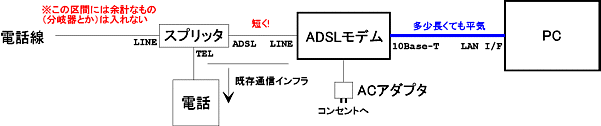


ftp> get sekirei.jpg
local: sekirei.jpg remote: sekirei.jpg
227 Entering Passive Mode (ほげほげちょめちょめ)
150 Opening BINARY mode data connection for sekirei.jpg (813112 bytes).
100% |**************************************************| 794 KB 00:00 ETA
226 Transfer complete.
813112 bytes received in 6.19 seconds (128.28 KB/s)
ftp>




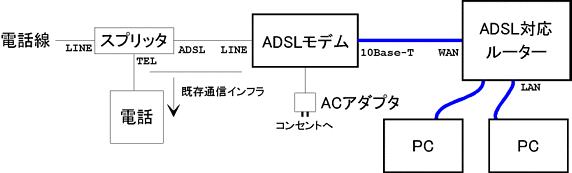



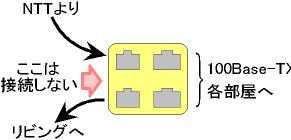
LANを使わない場合はとりあえず短い線でパッチしておけばよい。
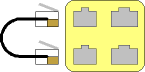
他の場所でも電話を使う場合は分岐器を使えばよい。親子電話ではなく、普通の電話を二台とか、電話とFAXなどという組み合わせならば秘話機能付きの分岐器を使うとよい。
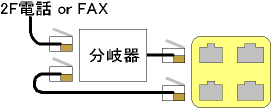
ADSLを使う場合はパッチコードを外してスプリッタを入れる。電話の子機がワイヤレス式ならばこれで十分。
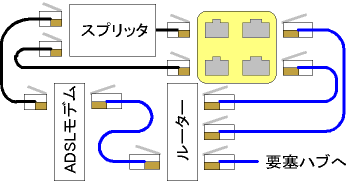
もちろん、電話側に分岐器を入れてもよい。

将来の光化の事を考えておくのならば、要塞に空の配管を一本引いておくとよい。光になったらスプリッタは取っ払って、電話側はパッチ状態に戻せばよい。ADSLモデムの代わりに光用の装置がやって来るので、そこへ予備配管から引いた光ケーブルを挿す。


Copyright (C) 2002-2015 akamoz.jp
$Id: index.htm,v 1.24 2018/10/27 05:39:36 you Exp $